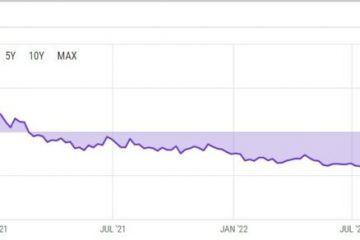Jos Microsoft Office on asennettuna Windows 11/10-tietokoneellesi, on todennäköistä, että Outlook sähköpostiohjelma on olemassa ja se on keskeinen osa Suitea. Vaikka Outlook on suosittu työkalu, se ei tarkoita, etteikö sillä olisi paljon ongelmia. Yksi mielenkiintoisimmista Outlook-käyttäjien tällä hetkellä kohtaamista virhekoodeista on 0x8004011D.
Task Exchange Server ilmoitti virheestä 0X8004011d: Palvelin ei ole käytettävissä. Ota yhteyttä järjestelmänvalvojaan, jos tilanne jatkuu.
Mikä on Outlook-virhekoodin 0x8004011D syy?
Tähän mennessä kerättyjen tietojen perusteella tämä virhe ei ole yksiselitteinen syy. yhdellä numerolla. Tiedämme esimerkiksi, että vioittunut Outlook-profiili voi laukaista virhekoodin 0x8004011D milloin tahansa.
Mitä se tarkoittaa, kun Outlook ei voi muodostaa yhteyttä palvelimeen?
Se tarkoittaa yksinkertaisesti sinun versiotasi Outlook ei pysty kommunikoimaan Exchange Serverin kanssa, joten et voi lähettää tai vastaanottaa sähköposteja yhden tai useamman Outlookiin linkitetyn tilin kautta.
Korjaa Outlookin virhekoodi 0x8004011D
OK, joten jos olet yksi monista Outlook-käyttäjistä, jotka näkevät tämän virheen, haluamme sanoa, että sinun ei pidä panikoida, koska asioiden saaminen hallintaan on helpompaa kuin uskotkaan. Suosittelemme lukemaan seuraavat tiedot huolellisesti, jotta pääset eroon virheestä lopullisesti.
Ota Exchange Cache-tilan käyttöönLuo uusi Outlook-profiili
1] Ota Exchange Cache-tila käyttöön
Jotkut ihmiset ovat kokeneet 0x8004011D-virheen Exchange-tilinsä kautta, ja se voi olla ongelma työssä. Korjataksesi ongelman, suosittelemme, että Outlookin sallitaan käyttää Exchange Cached-tilaa, jotta näet, muodostaako se yhteyden Exchange-palvelimiin ilman ongelmia.
Jotta Exchange Cache otetaan käyttöön.-tilassa, suosittelemme painamalla Windows-näppäin + R Suorita-valintaikkunan avaamiseksi ja kirjoittamalla sieltä control.exe. tekstikenttään ja paina Enter. Tämän tekeminen käynnistää Ohjauspaneelin, ja kun se on avattu, valitse luettelosta Mail.
Näkyviin tulee heti pieni ikkuna nimeltä Sähköpostin asetukset – Outlook. Napsauta Sähköpostitilit ja kaksoisnapsauta sitten sähköpostiosoitettasi. Kun Palvelinasetukset-ikkuna tulee näkyviin, haluamme sinun ottavan käyttöön Käytä välimuistitilaa ja painaa sitten Seuraava.
Vaihtoehtoisesti voit myös avata asetuksen Outlookin kautta > Tiedosto > Tilin asetukset > Valitse sähköpostitili > Muuta > Lisää asetuksia.
Varmista, että Käytä välimuistitilaa on valittu. Paina Käytä ja käynnistä Outlook uudelleen ja katso.
2] Luo uusi Outlook-profiili
Jos yllä oleva ratkaisu ei toimi suunnitellulla tavalla, uuden Outlook-profiilin luominen voi auttaa. Monet käyttäjät, joihin 0x8004011D vaikuttavat, ovat todenneet, että tämä vaihtoehto osoittautui toimivaksi.
Kun kyse on uuden profiilin luomisesta, suosittelemme Outlookin sulkemista ja siirtymistä Ohjauspaneeliin. Valitse sieltä Mail-vaihtoehto ja muista klikata Näytä profiilit-painiketta. Näkyviin tulee uusi ikkuna, jossa on luettelo profiileista.
Voit lisätä uuden profiilin painamalla Lisää-painiketta.
>
Poista tällä hetkellä käyttämäsi tiedosto valitsemalla se ja painamalla Poista-painiketta.
Sulje lopuksi Outlook ja käynnistä se sitten uudelleen ja seuraa ohjeita täyttääksesi sovelluksen uudelleen sellaisena kuin se oli ennen. Tämä luo automaattisesti uuden profiilin, jossa ei ole korruptiota, ainakin hetkeksi. Haluat ehkä varmuuskopioida PST-tai OST-tiedostosi varmuuden vuoksi!
Lue: Outlookin lähetys-/vastaanottovirhe 0x800CCC13.